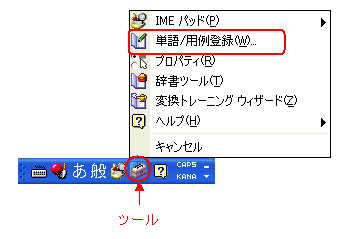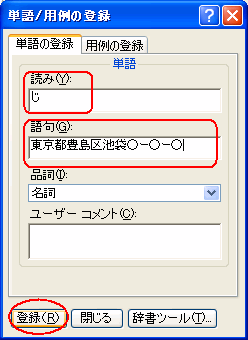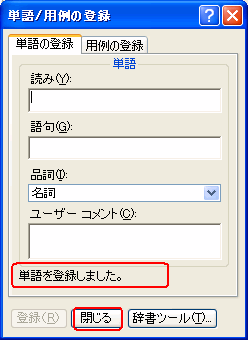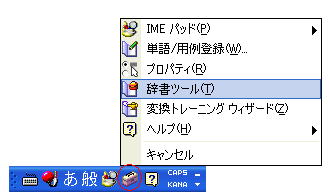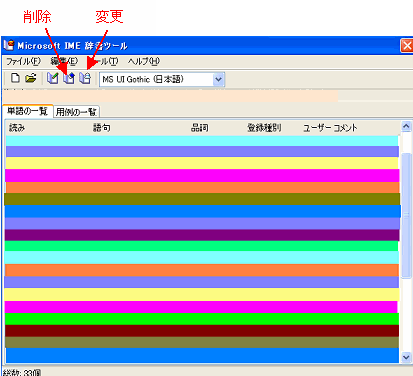HOME HOME
 インターネットでお小遣い! インターネットでお小遣い!
 懸賞って意外と稼げる! 懸賞って意外と稼げる!
 ネットショッピングを活用! ネットショッピングを活用!
 ネットクーポンを使おう! ネットクーポンを使おう!
 ポイントを貯めよう! ポイントを貯めよう!
 アフィリエイトを始めよう! アフィリエイトを始めよう!
 オークションに参加! オークションに参加!
 無駄なお金を見直そう! 無駄なお金を見直そう!
 自動車保険の見直し! 自動車保険の見直し!
 生命保険の見直し! 生命保険の見直し!
 ネットバンキングの活用! ネットバンキングの活用!
 プロバイダ&電話を見直そう! プロバイダ&電話を見直そう!
 @nifty @nifty

 Yahoo BB Yahoo BB
 BIGLOBE BIGLOBE

 ADSL各社比較
ADSL各社比較
 IP電話を使おう! IP電話を使おう!
 普段の生活で節約! 普段の生活で節約!
 キッチン編! キッチン編!
 リビング編! リビング編!
 バス・トイレ編! バス・トイレ編!
 その他生活での節約! その他生活での節約!
 お勧め!節約の本! お勧め!節約の本!
  化粧品を見直そう! 化粧品を見直そう!
 トライアルセットを! トライアルセットを!
 試供品を試そう! 試供品を試そう!
 手作り化粧品に挑戦! 手作り化粧品に挑戦!
 買い物をする前に! 買い物をする前に!
 金券ショップを利用! 金券ショップを利用!
 つもり貯金をしよう! つもり貯金をしよう!
 やっぱり、仕事をしよう! やっぱり、仕事をしよう!
 派遣を探そう! 派遣を探そう!
 正社員orアルバイト 正社員orアルバイト
 パソコン関係の仕事! パソコン関係の仕事!
 その他専門職! その他専門職!
 比較しよう! 比較しよう!
  比較.com パッケージツアー 比較.com パッケージツアー

贅沢メニュー
 贅沢に旅を! 贅沢に旅を!
 海外旅行 海外旅行
 国内旅行 国内旅行
 贅沢なファッションを! 贅沢なファッションを!
 洋服 洋服
 バッグ・財布 バッグ・財布
 アクセサリー アクセサリー
 贅沢にダイエット! 贅沢にダイエット!
 ダイエット器具 ダイエット器具
 ダイエット食品 ダイエット食品
 ダイエットサプリ ダイエットサプリ
 贅沢に綺麗になろう! 贅沢に綺麗になろう!
 エステ エステ
 健康食品 健康食品
 贅沢なコスメを! 贅沢なコスメを!
 基礎化粧品 基礎化粧品
 メイク メイク
 贅沢に食事! 贅沢に食事!
 食事 食事
 デザート デザート
 飲み物 飲み物
 贅沢な子供たち! 贅沢な子供たち!
 ベビー用品 ベビー用品
 子供服 子供服
 おもちゃ おもちゃ
 買い物サイト! 買い物サイト!
  Yahoo!ショッピング Yahoo!ショッピング
 楽天市場 楽天市場
 日本最大級!livedoor デパート 日本最大級!livedoor デパート

 お買い物なら【イオンショップ】で! お買い物なら【イオンショップ】で!
 T-net T-net
 ダイレクトテレショップ ダイレクトテレショップ

 GUCCIが60%OFF~!! GUCCIが60%OFF~!!

 「色彩美人」になるための3つのルール。 「色彩美人」になるための3つのルール。
 ペットにも贅沢を! ペットにも贅沢を!
 ペット用品販売★トイドッグ ペット用品販売★トイドッグ

 ナチュラルバランス ナチュラルバランス
 ネットで買ったもの! ネットで買ったもの!
 私の買った物をご紹介! 私の買った物をご紹介!
|
皆様、WORD(ワード)というソフトは使っていますか?
会社にお勤めの方は、WORD、EXCELは少しでも使ったことがある。
という人が多いと思います。
WORDは、ワープロソフトで、文書作成には欠かせないソフトです。
よく、文書を作るとき、EXCELで作る人がいますが、やはりレイアウト等を考えると
WORDの方が使い勝手が良いのです。
今回、私の周りでWORDが苦手・・・。という人が多かったので、
WORDの便利な機能を少しづつ紹介していこうと考えました。
で、記念すべき1回目は・・・
単語/用例登録です!!
「懸賞って意外と稼げる!」にものせましたが、すごく便利です!
毎回入力するような長い文字を、短い単語を入れるだけで入力できてしまうんです。
もちろん、懸賞応募の時間短縮になりますし、会社等で使われるかたは、
会社名、会社の住所、電話番号、よく使う取引先の名前等、使い方は色々あります。
では、早速、やってみましょう!!
まず、WORDを起動しましょう!
今回は、住所(東京都豊島区池袋○ー○ー○)を
「じ」という読みで、登録してみます。
すると・・・。
「じ」と入力して、変換するだけで、「東京都豊島区池袋○ー○ー○」が出るんです。
びっくり!!
① IMEツールバーのツールをクリックし、
単語用例登録をクリックします。
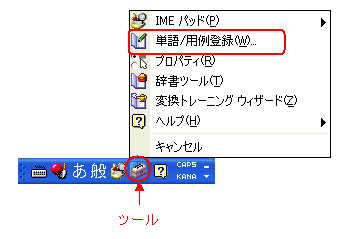
② 単語/用例登録のダイアログボックスが出ますので、
「読み」に「じ」と入力し、「語句」に住所を入力し、
左下の、『登録』ボタンをクリックします。
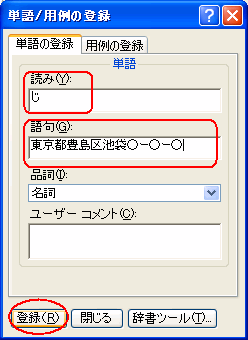
③ 下の方に「単語を登録しました」と出るので
『閉じる』ボタンを押して、
ダイアログボックスを閉じます。
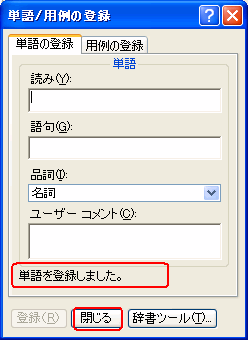
④ あとは、インターネットの懸賞応募画面でもいいですし、
WORDでもEXCELでもいいので、「じ」と入れて、
変換してみましょう!
「東京都豊島区池袋○ー○ー○」が出るはずです!
簡単でしょ?
名前やよく使う単語も登録しておくといいでしょう!!
|
単語/用例登録は便利ですが、たくさん登録すると、
自分がなんていう文字で入れたか忘れてしまうことがあります。(私だけ??)
そんな時は、「辞書ツール」で確認できます。
修正や削除もここでできます。
では、早速見てみましょう!
↓↓
① IMEツールバーの「ツール」をクリックし、
「辞書ツール」をクリックします。
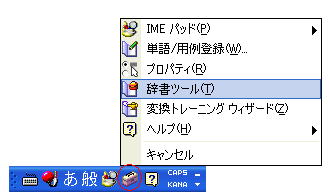
② 「Microsoft IME 辞書ツール」ダイアログボックスが
表示されます。
私はたくさん登録していますので、今色が付いている所、
全てに登録した読みと語句の一覧が入っています。
(あまりにもくだらない文字等がたくさん入っているので、
恥ずかしいので、隠しちゃいました(^_^;))
で、変更ボタンと、削除ボタンは以下のとおりです。
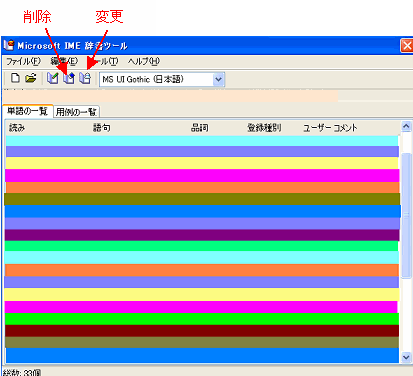
③削除するには、削除したい文字をクリックして、
削除のボタン(消しゴムの絵のボタン)を押します。
すると、「削除」のダイアログボックスが表示されるので、
「はい」をクリックすれば、その単語は一覧から消えます。

③変更するには、変更したい文字をクリックして、
変更のボタン(うーん?何の絵だろう?鏡餅みたいなの?)を
クリックすれば、またダイアログボックスが出るので、
修正して、「登録」ボタンをクリックします。
という具合に自分のよく使う文字や記号等を自由に登録して、
使いやすいパソコンにしましょう!!
では、記念すべき1回目のWORDを覚えよう①は
終了となります!
次回もお見逃しなく(~▽~*)/
|
|